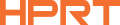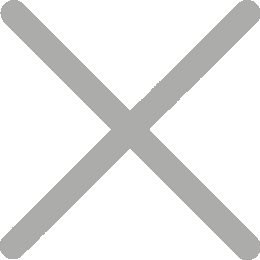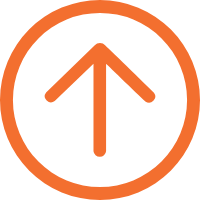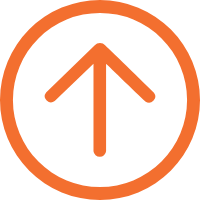Come utilizzare uno scanner di codici a barre in Excel per l'immissione semplificata dei dati
Uno scanner di codici a barre è uno strumento essenziale per identificare e leggere i codici a barre, comunemente integrato con vari sistemi di codici a barre in logistica, commercio al dettaglio, sanità e altro ancora. La sua funzionalità viene notevolmente ampliata quando viene utilizzata con Excel. Quindi, quali sono le applicazioni di uno scanner di codici a barre con Excel e, cosa più importante, come utilizzare uno scanner di codici a barre in Excel per l'immissione efficace dei dati?

Applicazioni di utilizzo di uno scanner di codici a barre con Excel
1. Gestione dell'inventario delle piccole imprese
Di fronte a vincoli di budget o alla ricerca di semplicità, piccole imprese, negozi al dettaglio o startup potrebbero optare per un sistema di gestione dell'inventario Excel. Utilizzando uno scanner di codici a barre con Excel, possono inserire rapidamente ID di prodotto e codici a barre in fogli Excel per il monitoraggio essenziale dell'inventario, la raccolta, il riordino e l'analisi dei dati di vendita, rendendolo un efficace strumento di inventario Excel scanner di codici a barre.
2. Monitoraggio della partecipazione agli eventi
Per eventi o seminari più piccoli, gli organizzatori possono utilizzare scanner di codici a barre portatili per scansionare codici QR sui biglietti o badge ID in fogli di calcolo Excel. Questo metodo cattura rapidamente i nomi dei partecipanti, gli orari di ingresso, ecc., rendendo il foglio Excel uno strumento efficiente per il monitoraggio delle presenze e l'analisi post-evento.
3. Monitoraggio delle attività di ufficio
I reparti all'interno di uffici o organizzazioni di grandi dimensioni potrebbero utilizzare Excel per monitorare le apparecchiature di ufficio o le risorse IT. Con uno scanner Bluetooth e uno smartphone, è facile scansionare i codici a barre sui tag delle risorse in Excel. In questo modo facilita il monitoraggio in tempo reale dello stato delle risorse, la pianificazione della manutenzione e audit dettagliati.
4. Raccolta dati di ricerca
Negli ambienti di ricerca, gli scanner di codici a barre ed Excel lavorano insieme per semplificare l'immissione dei dati, facilitando l'analisi, monitorando i progressi degli esperimenti e registrando la manutenzione.
Come eseguire la scansione dei dati in Excel?
Dopo aver afferrato l'ampia gamma di applicazioni di integrazione di uno scanner di codici a barre con Excel, come si fa a scansionare efficacemente i codici a barre in Excel?
1. Scegliere il giusto scanner di codici a barre
Selezionare uno scanner di codici a barre compatibile con Excel che soddisfa le vostre esigenze.

Per le connessioni al computer, uno scanner di interfaccia USB come lo scanner di codici a barre portatile N130 è ideale. Questo scanner di codici a barre Excel supporta sia codici a barre 1D che 2D, offrendo alta precisione di scansione e risposta rapida, anche per codici a barre danneggiati o poco chiari.

N130 è plug-and-play, con una forte compatibilità tra vari sistemi operativi. Inoltre, viene fornito con una base, comoda da posizionare quando non in uso.

Per l'uso mobile o le connessioni con smartphone o iPad, lo scanner di codici a barre wireless N130BT è una scelta superiore. Questo scanner di codici a barre 2D vanta batterie di grande capacità e tempi di standby prolungati. E supporta la trasmissione a lungo raggio fino a 10m, migliorando la flessibilità. Contattaci per ulteriori scanner di codici a barre che funzionano con excel.
2. Preparare il foglio Excel
Creare un nuovo foglio o aprirlo esistente in Excel. Quindi, designare una o più colonne specificamente per l'inserimento dei dati dalle scansioni di codici a barre in Excel, garantendo la tenuta dei registri organizzata.
Aggiungere colonne per altre informazioni come "Tempo di scansione", "Nome prodotto", "Quantità", ecc. Utilizzare formule di Excel come Vlookup per il riempimento automatico dei dati o calcoli.
3. Configurare lo scanner di codici a barre
Prendiamo ad esempio uno scanner di codici a barre USB: collegarlo al computer utilizzando un cavo dati. Quando si avvia la scansione dei codici a barre, è possibile notare che tutti i dati scansionati inizialmente si accumulano in una singola cella Excel senza passare automaticamente alla riga successiva.
In questo caso, è necessario regolare le impostazioni dello scanner di codici a barre Excel. Poiché il metodo di configurazione può variare per diversi modelli di scanner, si prega di fare riferimento al manuale utente dello scanner di codici a barre specifico per istruzioni dettagliate.
Una volta che lo scanner di codici a barre Excel è configurato correttamente e il cursore si sposta automaticamente alla cella successiva dopo ogni scansione, è possibile avviare il processo formale di immissione dei dati in Excel.
4. Scansione dei codici a barre in Excel
Inizia la scansione dei codici a barre, ripetendo il processo per ogni voce richiesta.
5. Formattazione dei dati
Dopo la scansione, migliorare la leggibilità e l'estetica dei dati regolando i caratteri, aggiungendo bordi o applicando la formattazione condizionale.
L'utilizzo di uno scanner di codici a barre in Excel migliora notevolmente l'efficienza di immissione dei dati, risparmiando tempo e costi per le aziende. Seguendo questi passaggi, è possibile integrare facilmente la scansione dei codici a barre con Excel, aumentando l'efficienza nella gestione dell'inventario, nel monitoraggio delle risorse e nella gestione degli accessi per riunioni ed eventi.